- Yleensä Tietokoneesi on offline-hälytys näkyy uudelleenkäynnistyksen jälkeen tai kun käynnistät tietokoneen, virhe näkyy, vaikka laite olisi toiminut oikein. Pikakorjaus on käyttää rekisterieditoria. Jos et ole perehtynyt siihen, lue lisätietoja tästä artikkelista.
- Vianmäärityksen lisävaiheet liittyvät erilaisiin verkkoyhteysongelmiin. Meillä on jokaiselle ratkaisu.
- Windows-järjestelmät ovat alttiita järjestelmävirheet jotka estävät heitä toimimasta kunnolla.
- Etsitkö lisätietoja Windows-virhekorjauksista? Mene omistautuneille Windows 10 -virheiden keskitin
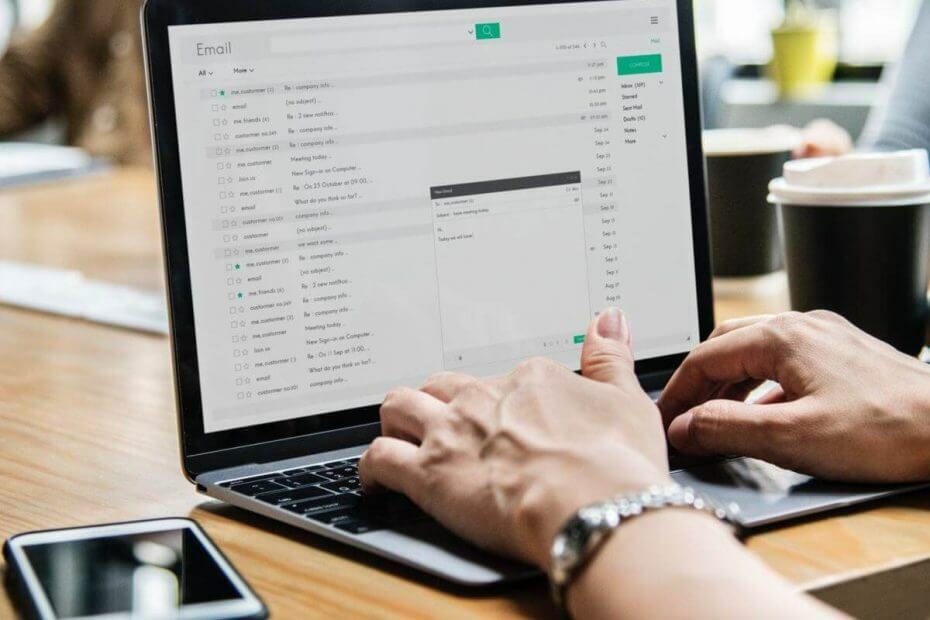
- Lataa Restoro PC: n korjaustyökalu joka tulee patentoidun tekniikan mukana (patentti saatavilla tässä).
- Klikkaus Aloita skannaus löytää Windows-ongelmat, jotka saattavat aiheuttaa tietokoneongelmia.
- Klikkaus Korjaa kaikki korjata tietokoneen turvallisuuteen ja suorituskykyyn vaikuttavat ongelmat
- Restoro on ladannut 0 lukijoita tässä kuussa.
Haluatko säilyttää Windows 10 suojattu järjestelmä? Tietysti teet, kun kaikki yrittävät pitää tietonsa aina turvallisissa käsissä; mutta mitä sinun pitäisi tehdä saadessasi seuraavan viestin Windowsilta: Tietokoneesi on offline-tilassa; kirjoita viimeinen Salasana käytit tällä tietokoneella?
Ensinnäkin, älä yritä Kirjaudu sisään toistuvasti, koska Microsoft saattaa jäädyttää tilisi ja huomaat joka kerta, kun yrität syöttää käyttäjänimesi ja Salasana sinua pyydetään antamaan seuraava viesti Että Salasana on väärin. Varmista, että käytät Salasana Microsoft-tilillesi.
Jos sinulla on nyt näitä ongelmia, älä epäröi ja käytä alla olevia ohjeita.
Yleensä Tietokoneesi on offline-tilassa hälytys näkyy yhtäkkiä uuden uudelleenkäynnistyksen jälkeen tai kun käynnistät tietokoneen; virhe näytetään, vaikka laitteesi olisi toiminut oikein vain muutama minuutti sitten, joten jos se yrittää korjata sen kiirehtimättä soveltamalla toimintoja, kuten Windowsin puhdas asennus tai a Elpyminen menettely asennuslevyltä (näiden pitäisi olla viimeisiä sovellettavia ratkaisuja, koska menetät tietosi).
Tässä on lisää esimerkkejä tästä ongelmasta:
- Laitteesi on offline-tilassa. Ole kiltti Kirjaudu sisään viimeisen kanssa SalasanaWindows 10
- Oma tietokone on offline-tilassa
- Windows 10 tietokoneesi on offline-tilassa Kirjaudu sisään viimeisen kanssa Salasana
- Tietokoneesi on offline-tilassa, kirjoita viimeinen Salasana
Kuinka korjaan tietokoneesi offline-virheen
Sisällysluettelo:
- Muodosta yhteys verkkoon uudelleen
- Palauta Microsoft-tilisi
- Suorita tietokone vikasietotilassa
- Tarkista verkkoyhteytesi
- Käytä tiliäsi tilapäisesti
- Käytä Rekisterieditoria
1. Muodosta yhteys verkkoon uudelleen
- Irrota verkkokaapeli ja odota muutama sekunti.
- Jos sinulla on verkkosovitin, nollaa se.
- Liitä verkkokaapeli uudelleen Windowsja yritä Kirjaudu sisään.
- Jos sinulla on WiFi-yhteys, tarkista vain WiFi-lähetin - sen pitäisi olla päällä ja sen pitäisi antaa hyvä signaali kannettavalle tietokoneelle, tabletille tai työpöydälle.

Yleensä tämän pitäisi tehdä temppu; mutta jos et pysty vastaamaan Tietokoneesi on offline-tilassa virheen soveltamalla tätä menetelmää, kokeile seuraavaa.
2. Palauta Microsoft-tilisi
- Jos olet yrittänyt muodostaa yhteyden Microsoft-tiliisi useita kertoja lyhyessä ajassa, luultavasti tilisi on jäädytetty ja sinun on nollattava se.
- Noudata vain Microsoftin vianmääritysprosessia, joka edellyttää virkamiehen käyttöä Nollaa Microsoft-tilisi salasana Nettisivu.
- Siitä lähtien sinun tulee noudattaa vain näytön ohjeita, kunnes Microsoft nollaa tilisi ja antaa sinulle pääsyn tiliisi Windows laite.
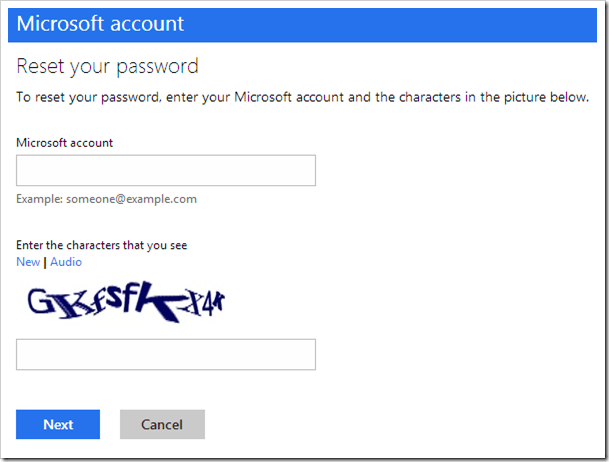
3. Suorita tietokone vikasietotilassa
- Käynnistä tietokone uudelleen pitämällä SIIRTÄÄ -painiketta.
- Edistynyt käynnistys valikko avautuu käynnistykseen. Mene Vianmääritys.
- Mene nyt Edistyneet asetukset > Käynnistysasetukset.
- Klikkaa Uudelleenkäynnistää -painiketta.
- Esiin tulee ikkuna, jossa on useita käynnistysvaihtoehtoja. Valitse näppäimistö 5 tai F5 Ota vikasietotila käyttöön verkkotoiminnolla.
- Odota, että tietokone käynnistyy.

Suorita järjestelmän skannaus mahdollisten virheiden löytämiseksi

Lataa Restoro
PC-korjaustyökalu

Klikkaus Aloita skannaus löytää Windows-ongelmia.

Klikkaus Korjaa kaikki korjata patentoidun tekniikan ongelmat.
Suorita PC Scan with Restoro Repair Tool -työkalu löytääksesi virheitä, jotka aiheuttavat tietoturvaongelmia ja hidastuksia. Kun tarkistus on valmis, korjaus korvaa vahingoittuneet tiedostot uusilla Windows-tiedostoilla ja -komponenteilla.
Vikasietotilassa voit käyttää Windowsia ilman ylimääräisiä prosesseja, joten voit käynnistää, vaikka sinulla ei olisi pääsyä tilillesi.
Nyt kun olet vikasietotilassa, voit suorittaa joitain seuraavista kiertotavoista.
Tietokoneesi käynnistyy automaattisesti vikasietotilassa? Tässä sinun on tehtävä!
4. Tarkista verkkoyhteytesi
- Käynnistä modeemi tai WiFi-sovitin uudelleen painamalla Windows-näppäin + X avaa Win + X -valikko ja valitse Laitehallinta luettelosta.
- Etsi verkkolaite, napsauta sitä hiiren kakkospainikkeella ja napsauta Poista käytöstä.
- Käynnistä tietokoneesi uudelleen
- Mene Laitehallinta uudelleen ja ota verkkolaite käyttöön samalla tavalla kuin poistat sen käytöstä
Tämä käynnistää verkkolaitteesi uudelleen, ja toivottavasti verkkoyhteytesi palaa normaaliksi. Jos tämä ei ratkaise ongelmaa ja verkkoyhteytesi ei vieläkään toimi, tutustu seuraaviin artikkeleihin
- Korjaus: Rajoitettu Internet-yhteys Windows 10: ssä
- Korjaus: Ongelma langattomassa sovittimessa tai tukiasemassa Windows 10: ssä
- Korjaus: Verkkoprotokolla puuttuu Windows 10: ssä
- Korjaus: Ei Internet-yhteyttä Windows-päivitysten asentamisen jälkeen
Jos verkkoyhteytesi on nyt käytettävissä, tarkista seuraavat kaksi ratkaisua.
5. Käytä tiliäsi tilapäisesti
- AvaaAsetukset-sovellus.
- MeneTilit -osiossa. Navigoi nytOmat tietosi välilehti.
- Klikkaus Merkki sisään sen sijaan paikallisella tilillä.
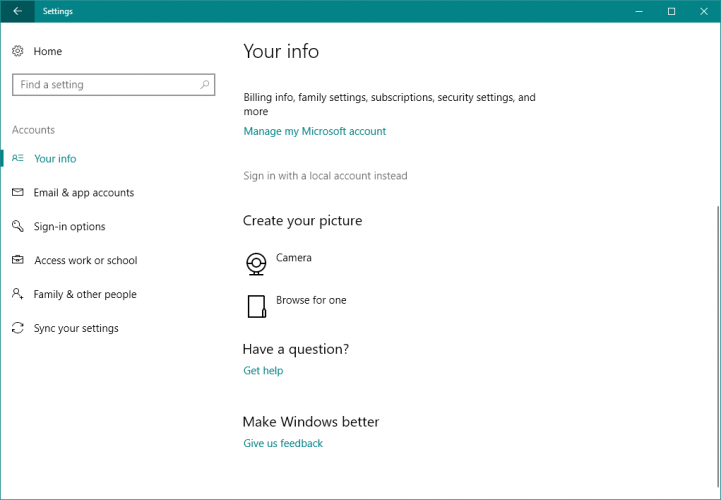
- Syötä sinun Salasana ja napsauta Seuraava.
- Kirjoita nyt käyttäjätunnuksesi paikalliselle tilillesi ja napsauta Seuraava.
- Napsauta sen jälkeen Kirjaudu ulos ja lopeta -painiketta.
- Kirjaudu nyt sisään Windows 10 paikallisen tilisi kanssa.
Vaihdon paikalliseen käyttäjätiliin pitäisi olla väliaikainen ratkaisu, kunnes ratkaiset ongelman Tietokoneesi on offline-tilassa; kirjoita viimeinen Salasana käytit tällä tietokoneella ongelma.
Paikallisen tilin käyttö on käytännöllisempää ja helpompaa kuin Microsoft-tilin käyttö, koska sen avulla voit kirjautua sisään ilman Salasana ja olematta online-tilassa.
Haluatko palauttaa vierastilin Windows 10: ssä? Tässä on paras tapa tehdä se!
6. Käytä Rekisterieditoria
- Siirry hakuun, kirjoita Regedit ja siirry kohtaan Rekisterieditori
- Siirry seuraavaan rekisteriavaimeen:
-
TietokoneHKEY_USERS.DEFAULTSohjelmistoMicrosoftIdentityCRLStoredIdentities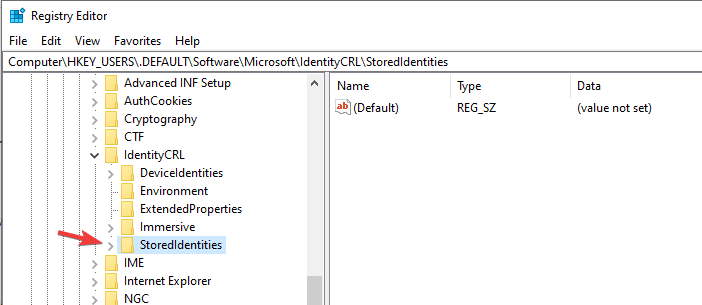
-
- Laajenna StoredIdentities avain ja näet sen alla Microsoft-tilisi aliavain.
- Etsi vain ongelmallinen aliavain ja poista se.
- Käynnistä tietokoneesi uudelleen.
Joten näin pääset läpi Tietokoneesi on offline-tilassaWindows 10 ongelma. Jos et pysty ratkaisemaan tätä ongelmaa, sinun on suoritettava järjestelmän palautustoiminto Windowsin asennuslevyllä tai miksi ei, sinun pitäisi suorittaa puhdas Windows Asentaa.
Älä unohda meitä ja jaa kokemuksiasi ja ajatuksiasi tiimillemme ja lukijoillemme käyttämällä alla olevaa kommenttikenttää.
 Onko sinulla vielä ongelmia?Korjaa ne tällä työkalulla:
Onko sinulla vielä ongelmia?Korjaa ne tällä työkalulla:
- Lataa tämä tietokoneen korjaustyökalu arvioitu erinomaiseksi TrustPilot.comissa (lataus alkaa tältä sivulta).
- Klikkaus Aloita skannaus löytää Windows-ongelmat, jotka saattavat aiheuttaa tietokoneongelmia.
- Klikkaus Korjaa kaikki korjata patentoidun tekniikan ongelmat (Yksinomainen alennus lukijamme).
Restoro on ladannut 0 lukijoita tässä kuussa.
![Windows 10: n kirjautumisnäytöstä puuttuu [STEP-BY-STEP GUIDE]](/f/816c1a1842a25cf2908c5e4ae47c941b.jpg?width=300&height=460)
![Jotakin tapahtui, eikä PIN-koodiasi ole käytettävissä [SOLVED]](/f/a9dd1b8e24365233851b2d1b111d7f1b.webp?width=300&height=460)
